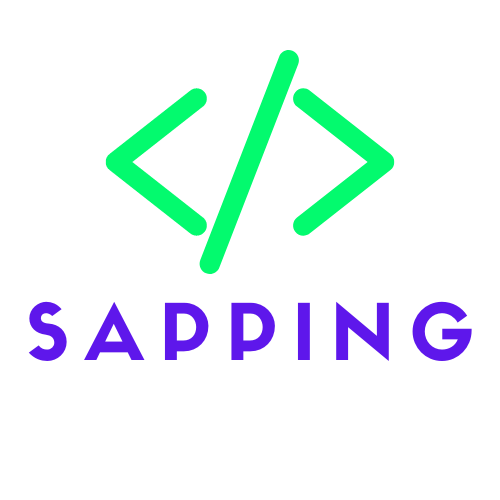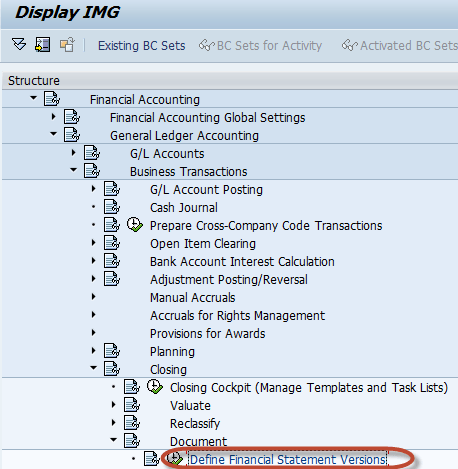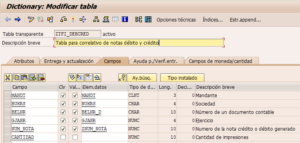Versiones de estados financieros en SAP
Las versiones de los estados financieros ayudan a agrupar todas las cuentas relacionadas para obtener el balance y el estado de resultados con el fin de generar informes. Los sistemas SAP utilizan la versión del estado financiero (FSV) que se asignó a la sociedad al crear el balance general y los informes de pérdidas y ganancias.
Puede mantener versiones de estados financieros según los requisitos de la organización. Los sistemas SAP vienen con una versión estándar de estados financieros para todos los países. Por lo tanto, puede usar esa versión estándar si los requisitos de su negocio son limitados o puede crear un nuevo FSV según los requisitos comerciales.
Los siguientes tutoriales de capacitación de SAP FICO guían cómo mantener versiones de estados financieros en SAP Fico paso a paso. Puede actualizar las versiones de los estados financieros utilizando el siguiente método de navegación.
Guía de implementación de SAP >> Contabilidad financiera >> Contabilidad del libro mayor >> Transacciones comerciales >> Cierre >> Documento >> Definir versiones de estados financieros .
¿Cuáles son las configuraciones que se deben realizar antes de crear versiones de estados financieros?
Pasos de configuración de la versión del estado financiero
Paso 1: – Ingrese el código de transacción “OB58” en el campo de comando SAP y presione enter.

Paso 2: – En la pantalla Resumen de la vista de cambios » Versiones de estados financieros «, se muestra una lista de versiones estándar. Aquí puede crear nuevas versiones copiando de la versión estándar existente o creando una nueva versión con su propia configuración.
Haga clic en “ Nuevas entradas ” para mantener el nuevo FSV.
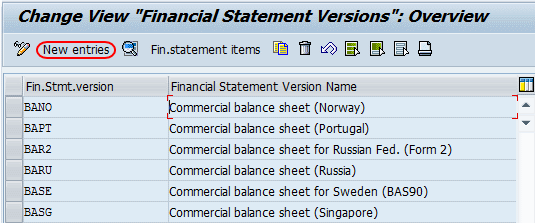
Paso 3: – En la pantalla de nuevas entradas, actualice los siguientes detalles.
- Aleta. Stmt.Version: – Ingrese la nueva clave de cuatro dígitos que identifica las versiones de los estados financieros en SAP.
- Nombre : – Actualizar el nombre descriptivo del FSV.
- Mantenimiento idioma : – Actualice la clave de idioma, en qué idioma se debe mantener su estado financiero.
- Claves de artículos Automático: – Las claves de artículos están vinculadas a los artículos de los estados financieros en el FSV. Este indicador determina que las teclas de elementos se asignen de forma automática o manual. Se recomienda marcar esta opción para que las claves de artículos se asignen automáticamente.
- Plan de cuentas : – Ingrese el COA que desea que se etiquete a la versión del estado financiero.
- Número de cuenta del grupo: seleccione este indicador para asignar un número de cuenta del catálogo de cuentas del grupo. Esta configuración es válida solo si estamos usando la funcionalidad de consolidación.
- Fun.area.perm.: – Seleccione este indicador para utilizar los elementos organizativos del área funcional. Ayuda a mantener costos de grupo alternativos.
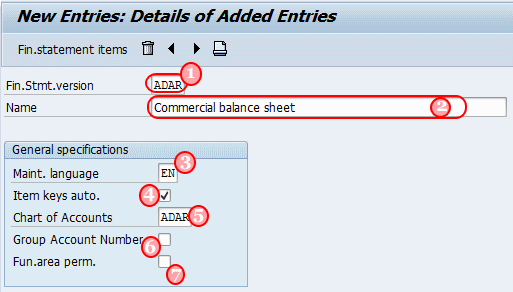
Después de mantener todos los detalles, haga clic y guarde el botón y luego seleccione su número de solicitud y guarde los datos configurados.
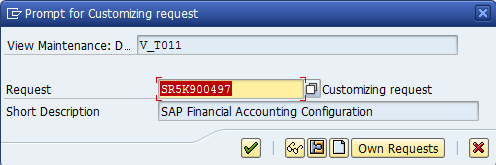
Paso 4: – Haga clic en “Fin. elementos del estado de cuenta” para configurar los elementos del estado financiero.
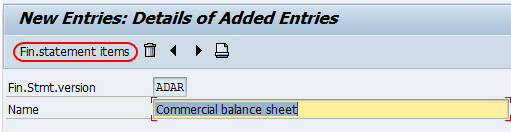
En la pantalla de descripción general de cambio de estado financiero, de forma predeterminada, obtenemos 7 nodos jerárquicos. Puede mantener nuevos elementos haciendo clic en «crear elementos» y puede eliminar los elementos mediante la opción de eliminación.
Configuremos el elemento Activos, seleccione el elemento Activo y haga clic en crear elementos para el Activo.
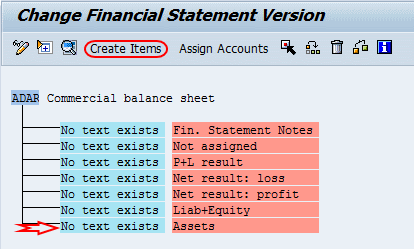
Al crear artículos, agregue todos los artículos de activos para el balance comercial (aquí estamos manteniendo artículos para activos). Presiona enter para continuar.
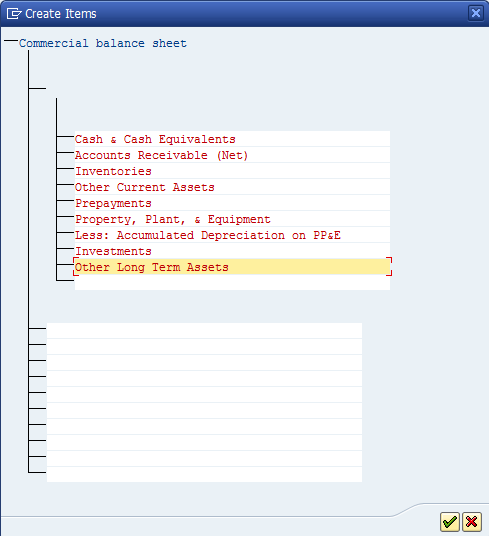
Haga doble clic en «No existe texto» y mantenga los detalles del texto del activo, como el nombre de inicio, el final del grupo y el elemento.
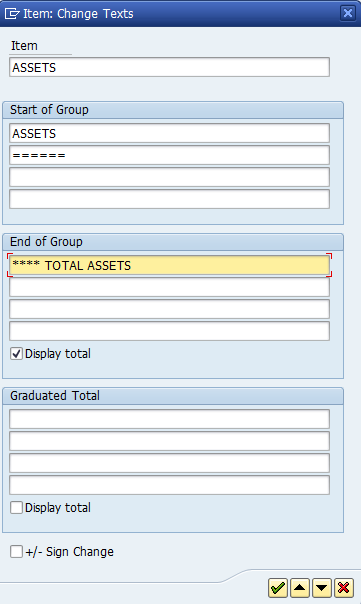
Con éxito hemos mantenido un nivel jerárquico de los activos. Después de mantener artículos en Activo, aparece la siguiente pantalla de configuración.
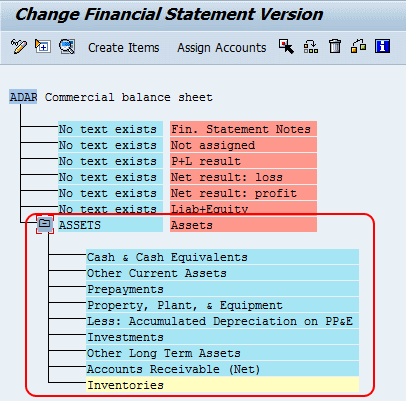
Ahora vamos a crear subelementos en efectivo y equivalentes de efectivo. Seleccione un elemento y haga clic en «crear elementos». Después de mantener los subelementos, aparece la siguiente pantalla de configuración.
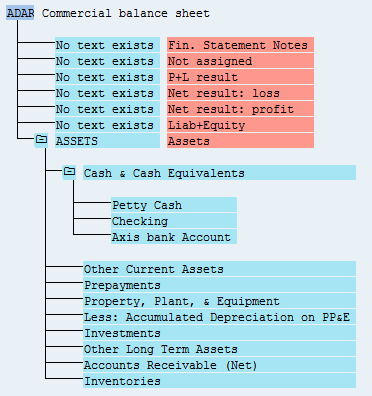
Para asignar cuentas de mayor, seleccione el artículo y haga doble clic en «Asignar artículos»
Ingrese el rango de número de cuenta en el cuadro de diálogo cambiar cuenta. Seleccione los indicadores de débito y crédito.
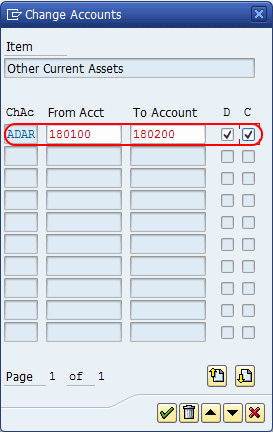
Hemos creado correctamente artículos con subartículos y hemos asignado cuentas de mayor a los artículos. Del mismo modo, crea elementos y subelementos para otros nodos y asigna cuentas del libro mayor.
Así con éxito hemos configurado versiones de estados financieros en SAP.
Manex Garaio Mendizabal es un ingeniero de sistemas originario de España, conocido por ser el creador de la popular página web «Sapping». Nacido en 1985, Manex comenzó su carrera en el campo de la tecnología como desarrollador de software en una empresa local. Después de varios años de experiencia en la industria, decidió emprender su propio proyecto y así nació «Sapping». La página web se ha convertido en un referente en el mundo de la tecnología y ha sido utilizada por miles de personas alrededor del mundo. Gracias